win7 磁盘加密
1、进入win7系统后,在桌面上双击“我的电脑”
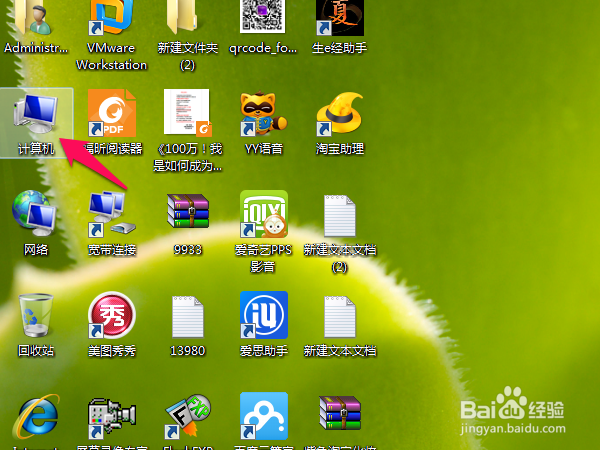
2、本地磁盘窗口,文件格式,Bitlocker 关闭状态。
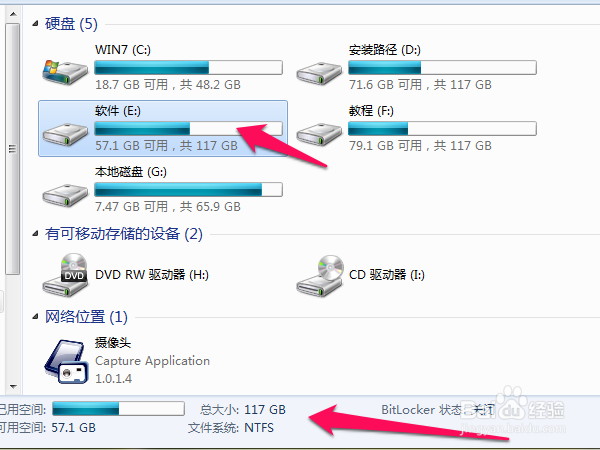
3、方法1、选择任何一个盘符,右击“启用Bitlocker”快捷键为“B”
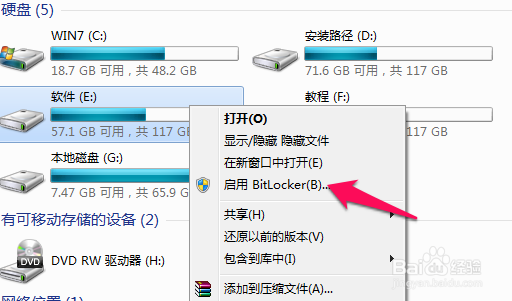
4、方法2、选择--开始--控制面板
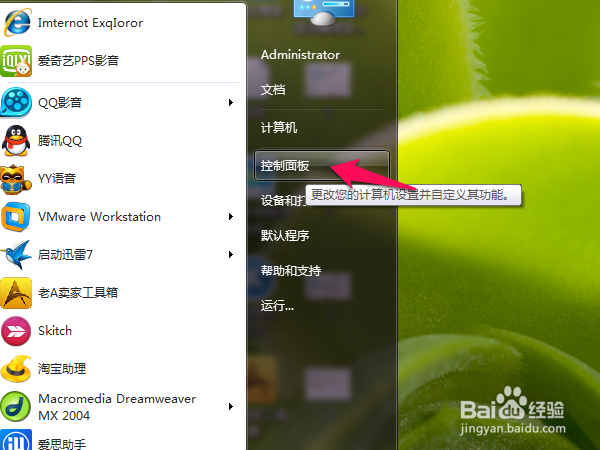
5、找到相对应的Bitlocker驱动加密程序
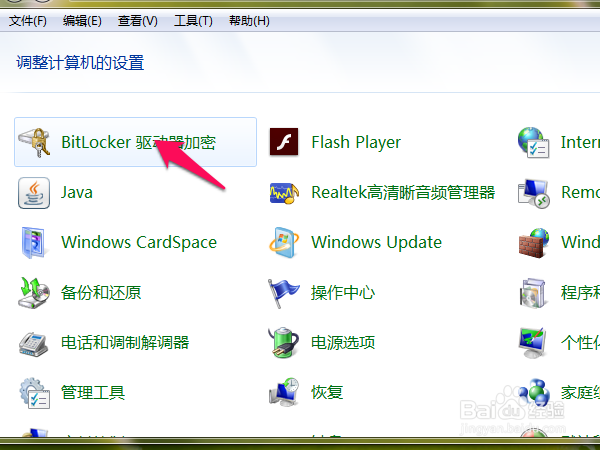
6、点击Bitlocker后切换到以下,页面,选择相对锁定的盘符,进行启用Bitlocker操作。
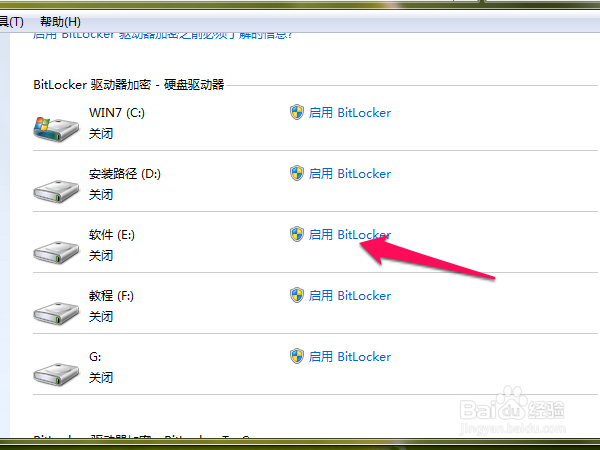
7、推荐使用密码解锁驱动器选项打上√,键入密码处,输入密码,重复两次,
2、而使用智能卡解锁驱动器,需要插入智能卡,解锁驱动时,需要智能卡PIN,
3、在此计算机上自动解锁此驱动器,这项功能很少用的上。选择推荐第一种方式后,点击下一步。
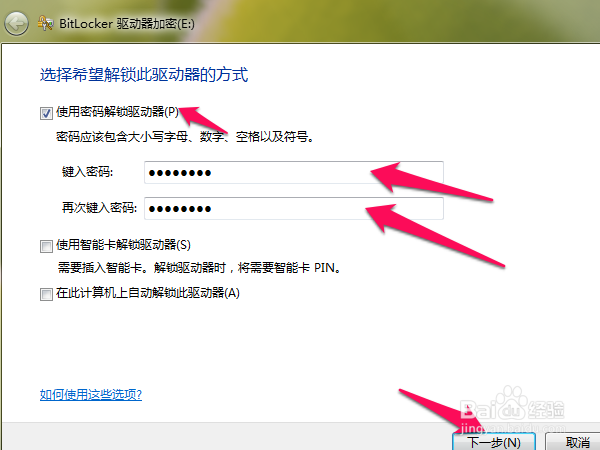
8、将恢复密钥保存到USB闪存驱动器中,在点击下一步按钮。
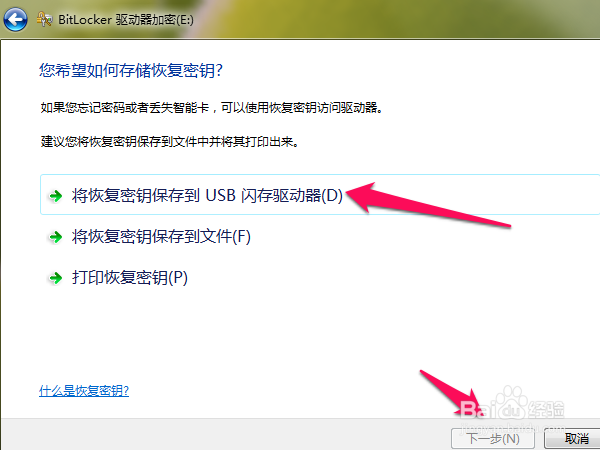
9、选择USB可移动磁盘,点击保存。
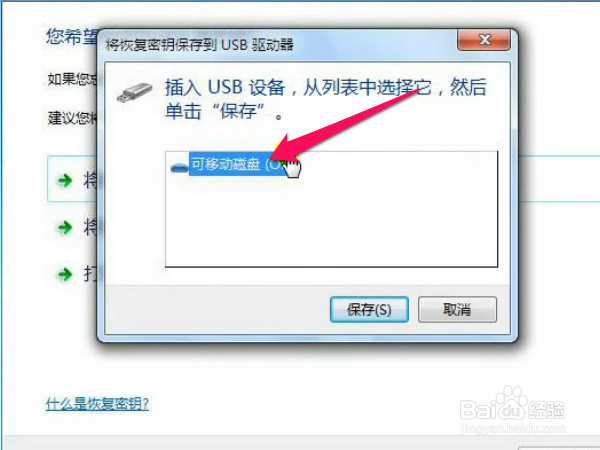
10、是否准备加密该驱动器,加密操作可能需要一些时间,具体取决于驱动的大小。
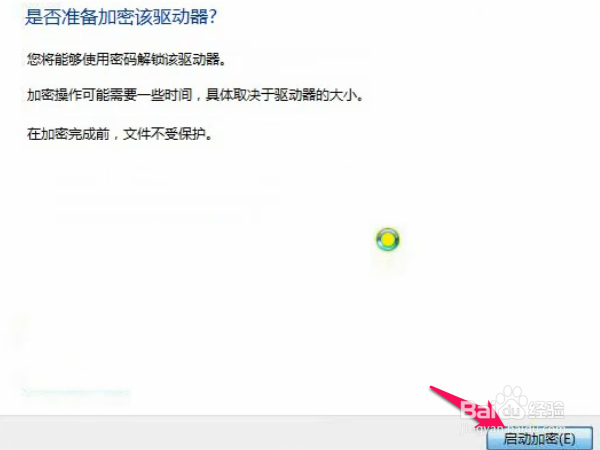
11、双击打开本地USB可移动磁盘
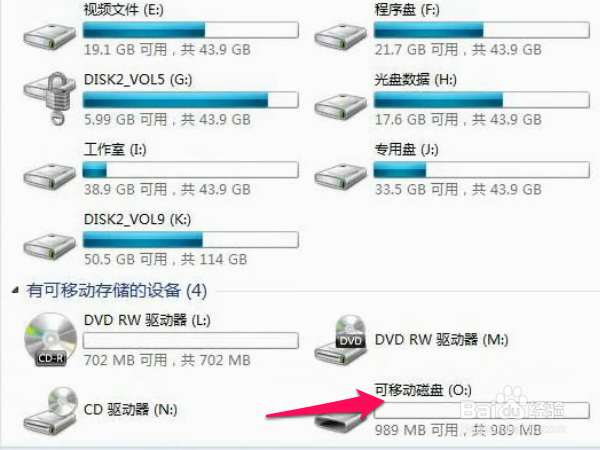
12、Bitlocker磁盘加密成功后,在可移动USB内显示,Bitlocker恢复密钥。
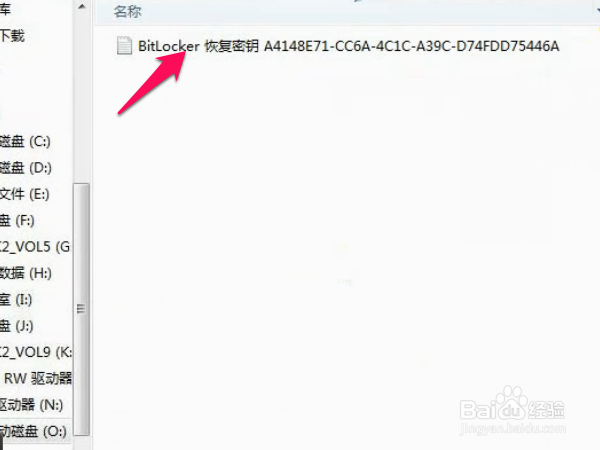
13、这里显示正在加密Bitlocker驱动器百分比,过程。
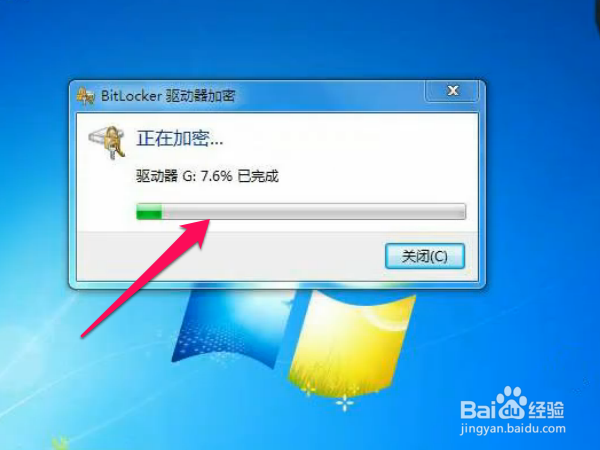
14、显示加密己完成,点击关闭按钮。
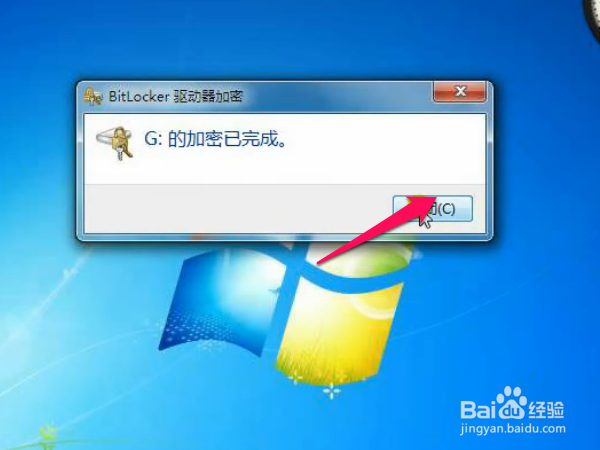
15、最后一步,重起电脑后,才能真正的看到加密磁盘的效果,这时双击打开该盘,显示输入磁盘密码。
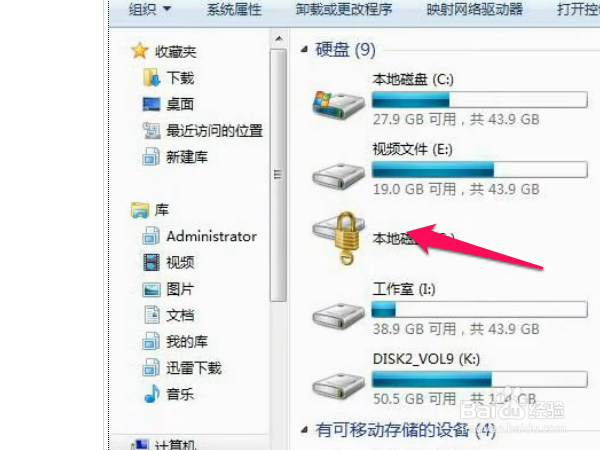
声明:本网站引用、摘录或转载内容仅供网站访问者交流或参考,不代表本站立场,如存在版权或非法内容,请联系站长删除,联系邮箱:site.kefu@qq.com。
阅读量:170
阅读量:145
阅读量:79
阅读量:97
阅读量:35